Puede crear informes de actividad web que se generen diariamente, semanalmente y mensualmente. Estos informes incluyen la siguiente información:
Filtros utilizados para generar el reporte.
Hora del reporte
Sitios permitidos, bloqueados y que requirieron una advertencia para cada unidad organizativa
Desglose de cada categoría, incluidas las URL más visitadas
Usuarios más activos y número de visitas a cada uno
Usuarios más bloqueados y número de visitas a cada uno
Los informes que usted crea se guardan en el sistema e incluyen la siguiente información:
Los filtros utilizados para generar el reporte.
Rango de fechas y horas que cubre el reporte.
La actividad web de cada unidad organizativa cubierta por el reporte.
Un desglose de categorías de todos los sitios web visitados o intentados.
Las URL más visitadas en cada categoría
Los usuarios que fueron más activos durante el intervalo de fechas del reporte.
Los usuarios que fueron bloqueados más veces durante el rango de fechas del reporte.
Puedes crear tantos informes como necesites.
Para crear un reporte
Hacer clic Reportes desde el Menú principal y luego haga clic Reportes desde su submenú. El Reportes Aparece la pantalla.
Hacer clic Crear nuevo reporte +. Se abre la ventana de edición del reporte.
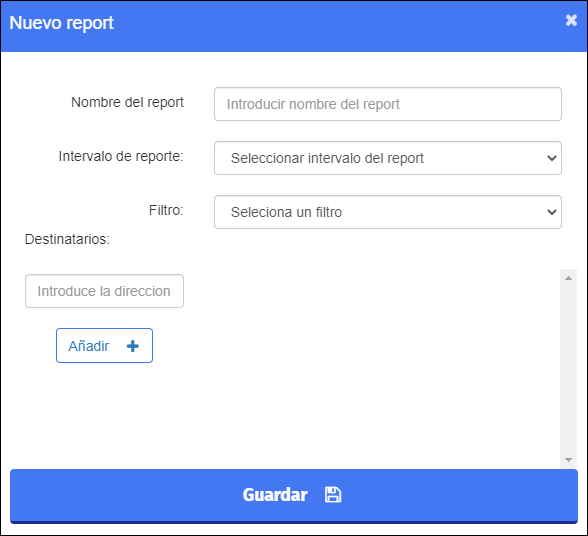
Escriba el nombre del reporte en el Reportar nombre caja de texto.
Seleccione la frecuencia con la que se debe ejecutar el reporte desde el Intervalo de reporte la lista desplegable. Las opciones son Diario, Semanal, y Mensual.
Seleccione un filtro para aplicar al reporte desde la Filtro la lista desplegable.
Escriba la dirección de correo electrónico de una persona a la que enviar una copia del reporte en el Introduce la dirección email caja de texto.
Hacer clic Agregar + Para agregar la dirección de correo electrónico, la dirección de correo electrónico aparece a la derecha.
Hacer clic Guardar para agregar el reporte. El nuevo reporte aparece en la lista de la Nuevo reporte ventana. También aparecen el intervalo y el filtro.
Puede agregar tantos destinatarios a un reporte como necesite.
Para agregar un destinatario a un reporte
Hacer clic Reportes desde el Menú principal y luego haga clic Reportes desde su submenú. El Reportes Aparece la pantalla.
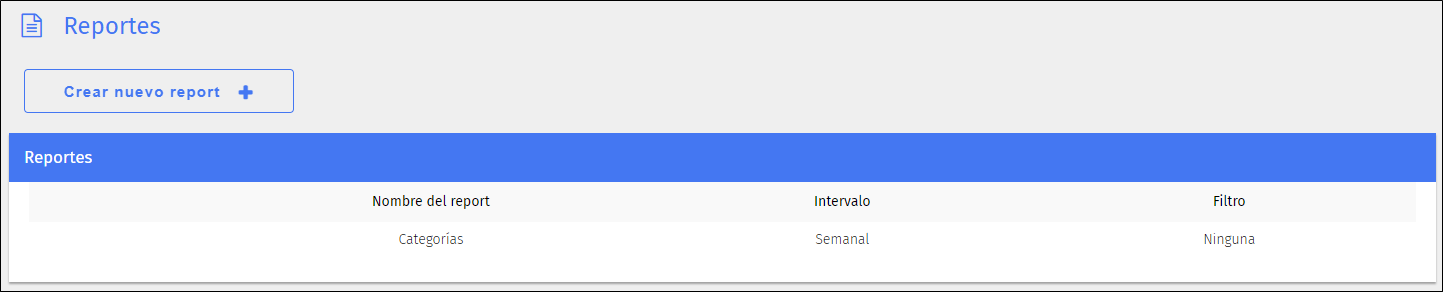
Haga clic en el nombre del reporte al que desea agregar un destinatario. Se abre la ventana de edición del reporte.
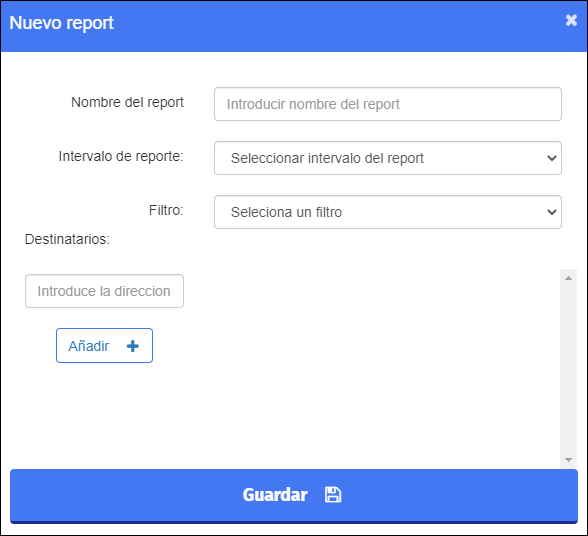
Escriba la dirección de correo electrónico de una persona a la que enviar una copia del reporte en el Introduce la dirección email caja de texto.
Hacer clic Agregar + Para agregar la dirección de correo electrónico, la dirección de correo electrónico aparece a la derecha.
Hacer clic Guardar para agregar el reporte. El nuevo reporte aparece en la lista de la Nuevo reporte ventana. También aparecen el intervalo y el filtro.
Los destinatarios de un reporte se eliminan cuando ya no necesitan recibir una copia.
Para eliminar un destinatario de un reporte
Hacer clic Reportes desde el Menú principal y luego haga clic Reportes desde su submenú. El Reportes Aparece la pantalla.
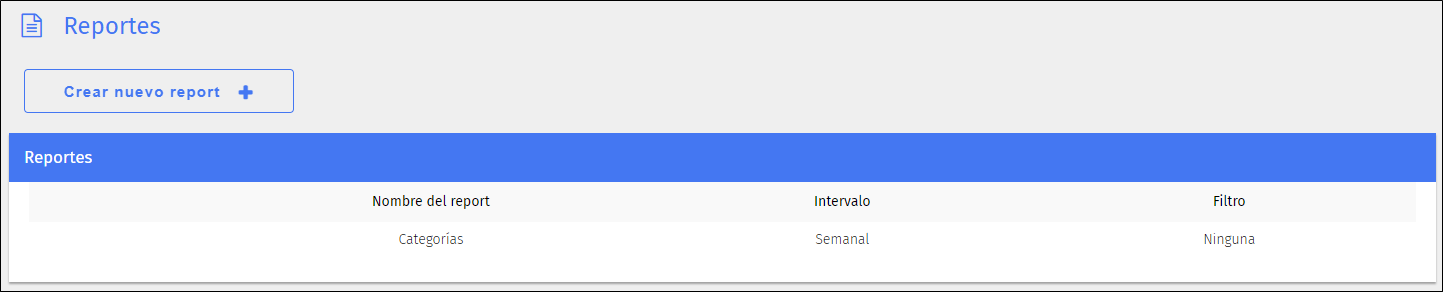
Haga clic en el nombre del reporte del que desea eliminar un destinatario. Se abre la ventana de edición del reporte.
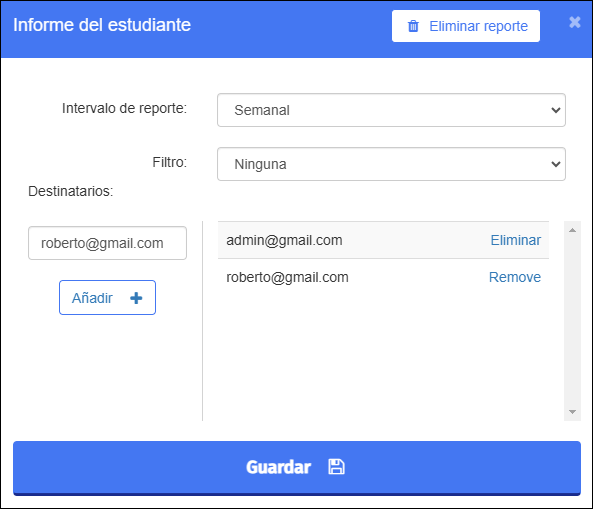
Localice el destinatario que desea eliminar y haga clic en el botón Eliminar Enlace a la derecha. No aparece ningún mensaje de confirmación; el destinatario se elimina inmediatamente de la lista.
Hacer clic Guardar para actualizar el reporte.
Puede revisar un informe guardado.
Para ver un informe guardado
Hacer clic Reportes desde el Menú principal y luego haga clic Reportes desde su submenú. El Reportes Aparece la pantalla.

Haga clic en el nombre del reporte para ver detalles sobre el reporte. Los detalles incluyen la fecha y hora en que se ejecutó el reporte.
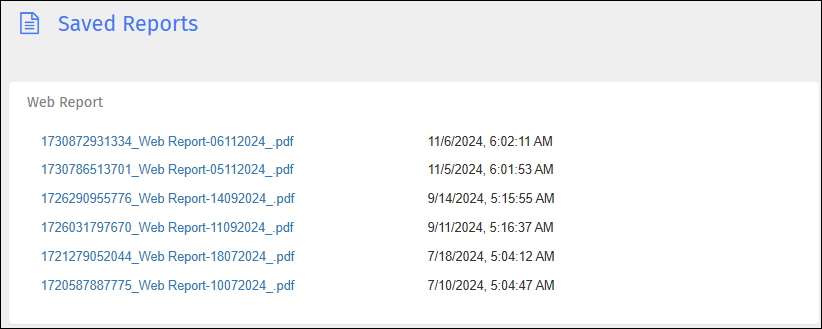
Haga clic en el nombre del reporte para ver el PDF. El PDF se abre en una ventana separada. Hacer clic Informe de muestra para ver un ejemplo de reporte.
Puedes eliminar informes cuando ya no los necesites.
Para eliminar un reporte
Hacer clic Reportes desde el Menú principal y luego haga clic Reportes desde su submenú. El Reportes Aparece la pantalla.
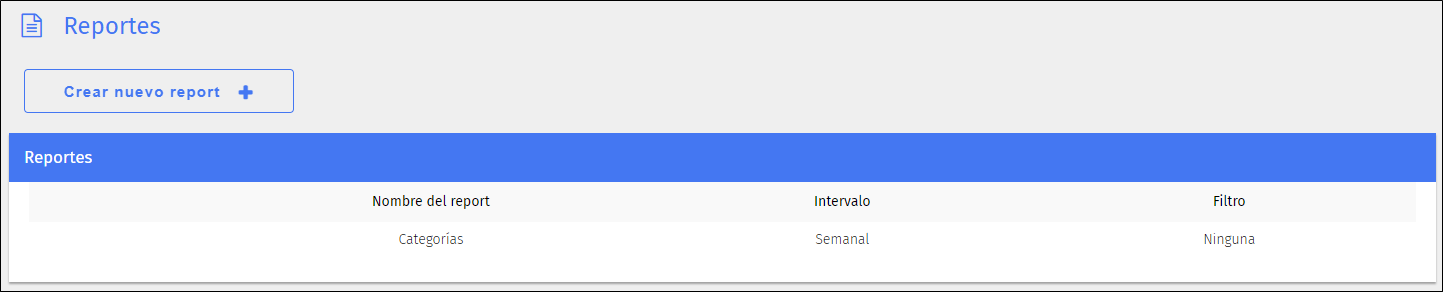
Haga clic en el nombre del reporte que desea eliminar. Se abre la ventana de edición del reporte.
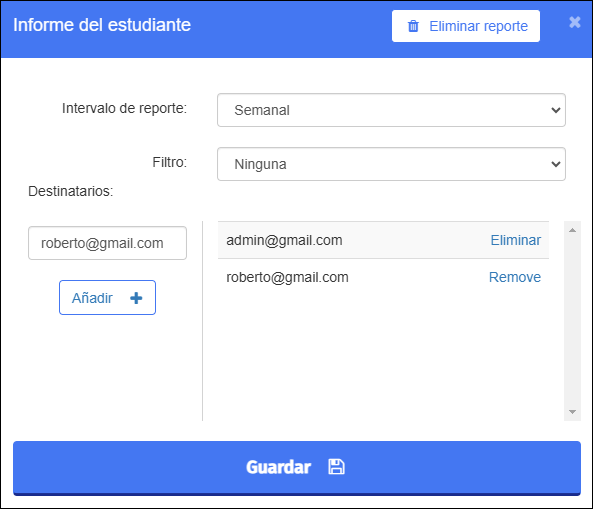
Hacer clic Eliminar reporte en la esquina superior derecha de la ventana. No hay ningún mensaje de confirmación; el reporte se elimina inmediatamente de la lista.